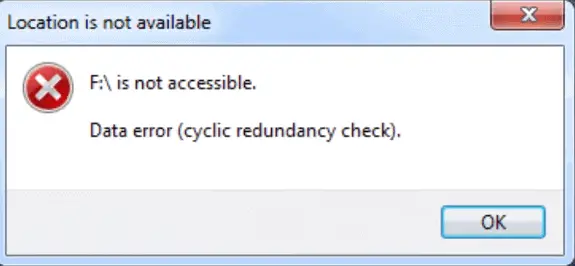Contenido
Inicio ” Windows 10 ” Windows 10 – Cómo usar mejor el inicio rápido o el apagado híbrido
Windows 10 – Cómo usar mejor el inicio rápido o el apagado híbrido
29
RECOMENDADO: Haga clic aquí para corregir errores de Windows y mejorar el rendimiento del PC
El inicio rápido no es una característica nueva para los usuarios avanzados de Windows, pero ha estado llegando sucesivamente a Windows 10. Fast Startup administra su equipo con criterios de trabajo de inicio rápido, lo que significa que puede arrancar el sistema considerablemente más rápido de lo normal desconectando la sesión de usuario y protegiendo una parte de los archivos y controladores relacionados con el sistema a la hibernación. Fast Startup también es conocido por Hybrid Shutdown porque en realidad es la combinación del apagado y la hibernación en el sistema.
Cuando usted accede a su sistema o PC entonces comienza desde la hibernación, lo que le ahorra tiempo crítico. Está habilitado de forma predeterminada en Windows 10. Si usted está en suspenso por qué debe desactivar esta función en su PC, entonces despejamos todo su suspenso exactamente. En la condición de que contenga un arranque dual en su máquina Windows 10 que comprenda el segundo sistema operativo como Linux, entonces no presentará partición debido a la hibernación.
Cómo utilizar mejor el inicio rápido o el cierre híbrido en Windows 10
Así que el asunto está muy claro, debes usar Inicio rápido si no te encuentras con ningún problema en tu PC con Windows 10 . Pero, ¿cómo habilitarlo?
Este artículo le ayudará a deshabilitar o habilitar la función Inicio rápido en su sistema operativo Windows 10 . Sólo que, tienes que seguir algunos pasos a continuación, eso es todo. Comencemos a seguir los pasos uno por uno.
Cómo deshabilitar el inicio rápido en Windows 10
- 1. Traiga el Panel de control a su pantalla para que pueda iniciar Opciones de energía desde la vista de iconos pequeños o grandes.
![]()
>>El sistema operativo le da otra forma de entrar en las Opciones de energía. ¡Es muy fácil! Vea la barra de batería en el extremo derecho de la barra de tareas. Haga clic con el botón derecho y seleccione Opciones de energía . (Este paso es aplicable a los usuarios de ordenadores portátiles).

>>En la columna de la izquierda, seleccione Elija lo que hace el botón de encendido .

>>Haga clic en el enlace Cambiar la configuración que actualmente no está disponible en la siguiente ventana para ver qué viene después en el proceso.

>>Los ajustes ocultos son ahora visibles.

>>En el último, pulse la pestaña Guardar cambios .
Habilitar Inicio rápido en Windows 10
- Debe seguir los cuatro pasos anteriores de la misma manera y luego marcar la casilla Activar el inicio rápido (recomendado) seguido de la opción Guardar cambios .

> RECOMENDADO:>Haga clic aquí para corregir errores de Windows